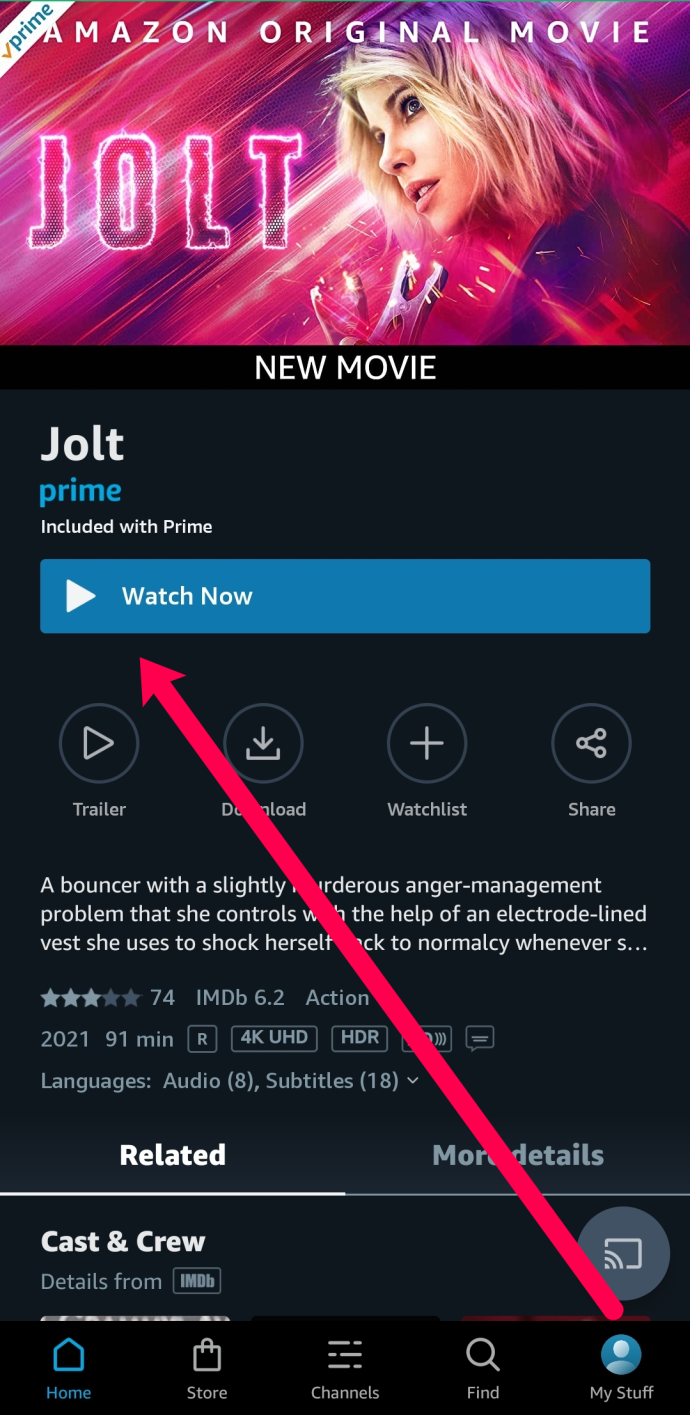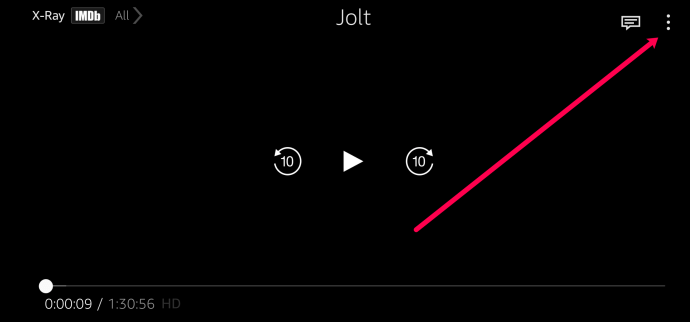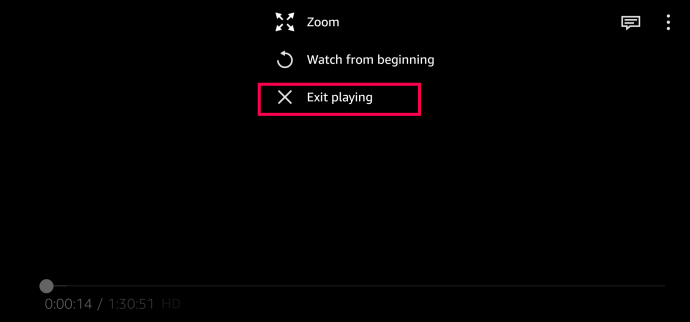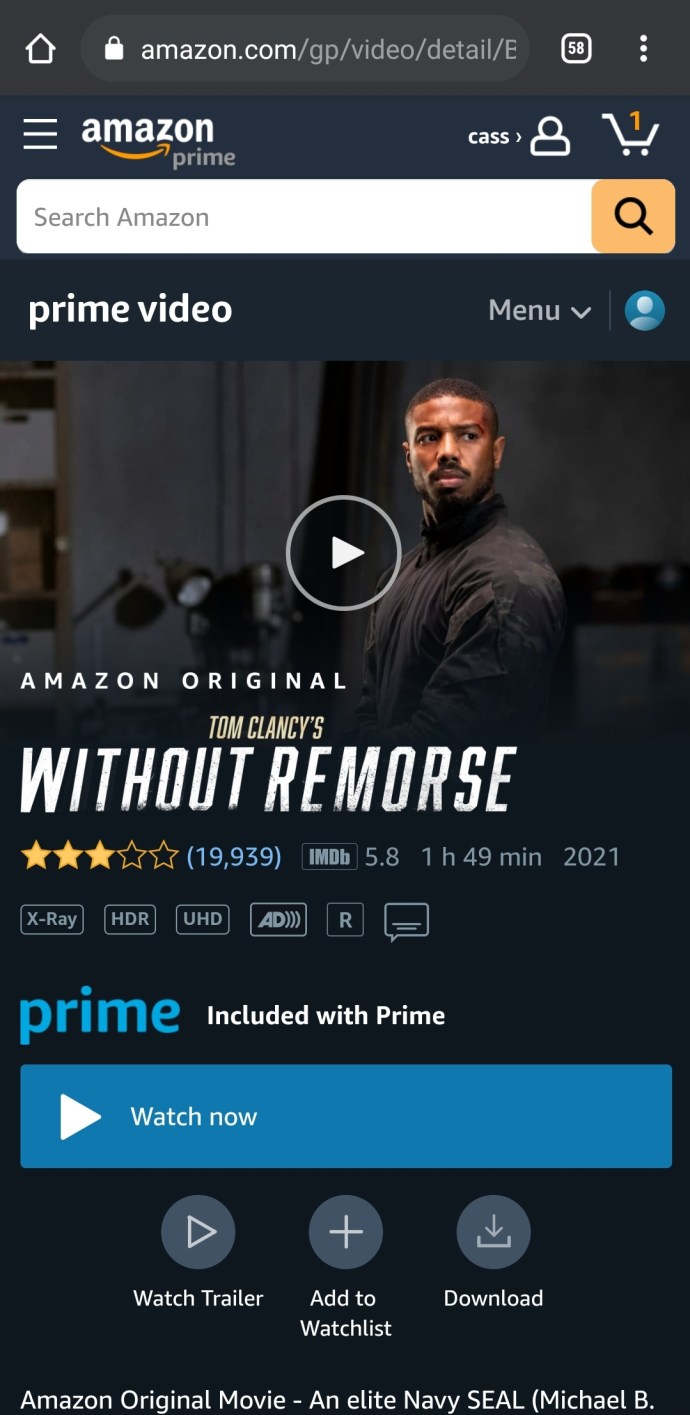Амазон Приме Видео је домаћин широког спектра одличних ТВ класика и потпуно новог оригиналног програма, али понекад једноставно немате прилику да га гледате испред телевизора. Срећом, постоји много начина да гледате Примеове филмове и емисије у покрету.

Ако имате Андроид уређај, постоји неколико начина на које можете гледати Амазон Приме. Овај чланак ће вам показати како да подесите и стримујете Амазонов садржај, као и да ће вам дати неколико савета на том путу.
Како гледати Приме Видео на Андроид уређајима
Пре него што уђемо, хајде да прво разговарамо о томе како Амазон Приме функционише. Услуга стриминга је доступна на мрежи или у апликацији Амазон Приме. На срећу, не морате да плаћате услугу стриминга (иако плаћање за Приме има много више да понуди). Можете изнајмити и купити филмове или емисије чак и без плаћања претплате.
Као што смо горе споменули, постоји неколико начина на које можете гледати Амазон Приме. Све што вам треба да гледате Приме садржај на свом Андроид уређају је интернет веза, апликација Амазон Приме или веб претраживач и Амазон налог.
Како гледати Амазон Приме у апликацији
Већина корисника данас има паметни телефон или таблет са собом у сваком тренутку. Све док ваш уређај подржава Гоогле Плаи продавницу, стриминг Амазон Приме је једноставан. Ево како да гледате Амазон Приме на свом Андроид уређају:
- Идите у Гоогле Плаи продавницу и преузмите апликацију Амазон Приме Видео. Једном инсталиран, пријавите се користећи своју Амазон Приме пријаву.
- Славина Финд да бисте потражили емисију или филм који желите да гледате. Такође можете изабрати нешто за гледање са почетног екрана.

- Додирните наслов који желите да гледате и додирните Гледај сад.
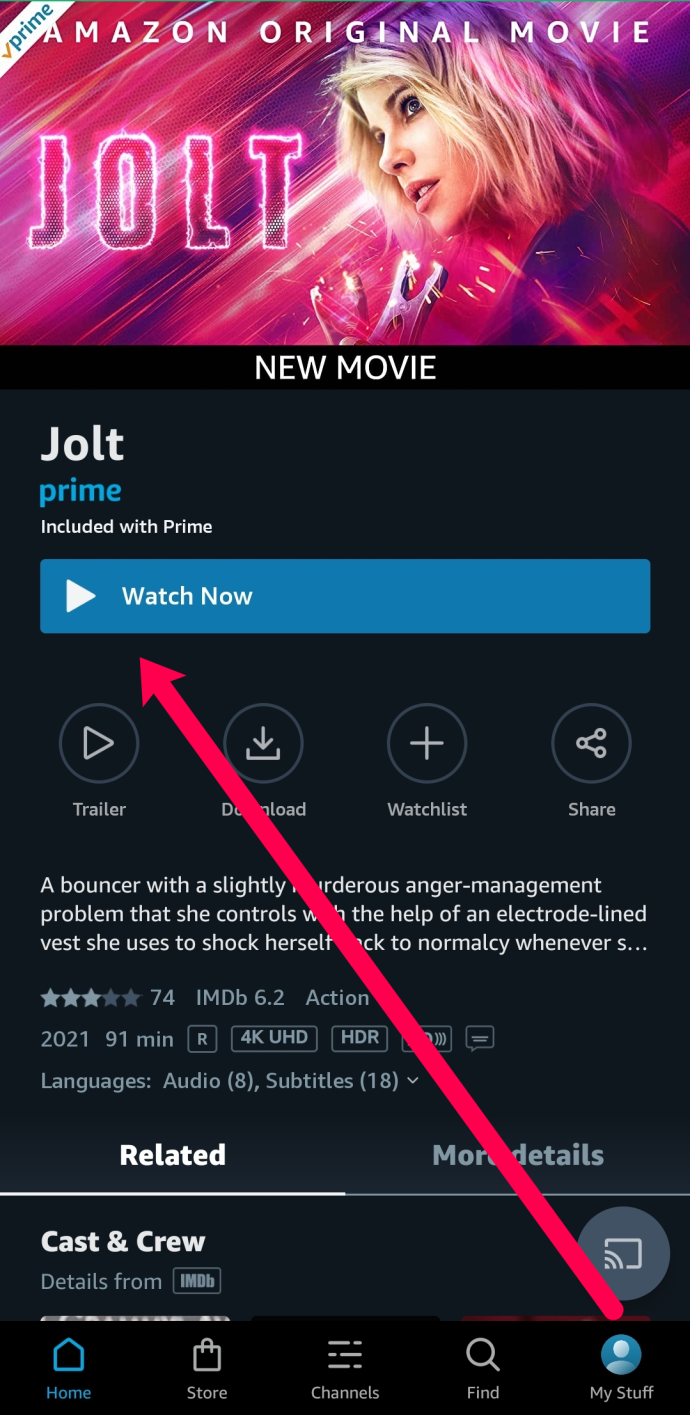
- Ваша емисија ће почети да се игра. Када будете спремни да напустите наслов, додирните три вертикалне тачке у горњем десном углу.
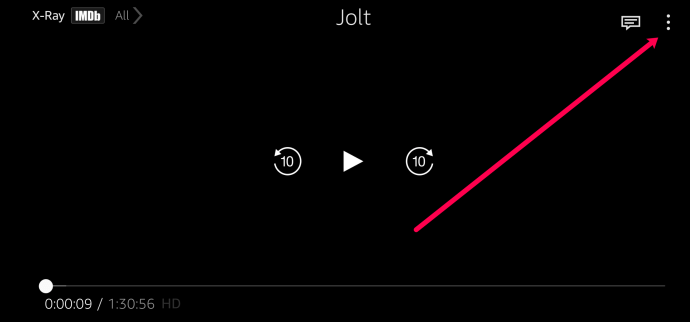
- Затим додирните Изађи из играња.
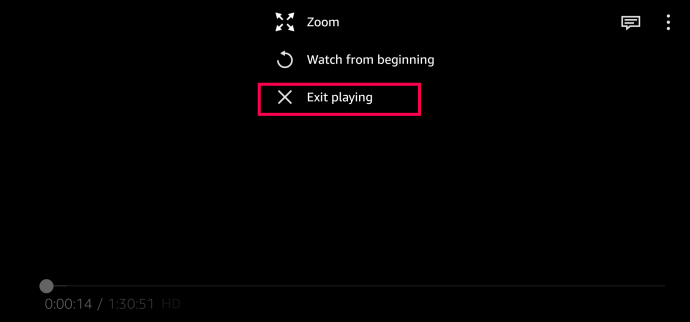
То је све о томе! Можете уживати у свим садржајима Амазон Приме-а користећи Приме Видео апликацију на свом Андроид уређају.
Како гледати Амазон Приме на претраживачу
Ако из неког разлога не можете да гледате Приме користећи апликацију, можете да користите изворни веб претраживач вашег уређаја. Можда вам је понестало простора на телефону или ваш уређај не подржава Гоогле Плаи продавницу. То значи да не можете да користите горња упутства за стримовање садржаја у покрету. Овај одељак ће вам показати како да гледате Амазон Приме Видео користећи веб прегледач на свом уређају.
Користићемо Цхроме, али можете да користите било који прегледач који имате на располагању.
- Отворите свој веб претраживач и идите на веб локацију Амазон Приме Видео. Пријавите се на свој налог.

- Користите траку за претрагу на врху да бисте отишли десно до наслова који желите да гледате, изаберите наслов са почетног екрана или додирните Мени у горњем десном углу да бисте изабрали категорију.

- Када пронађете наслов, додирните гледај сад или дугме за репродукцију.
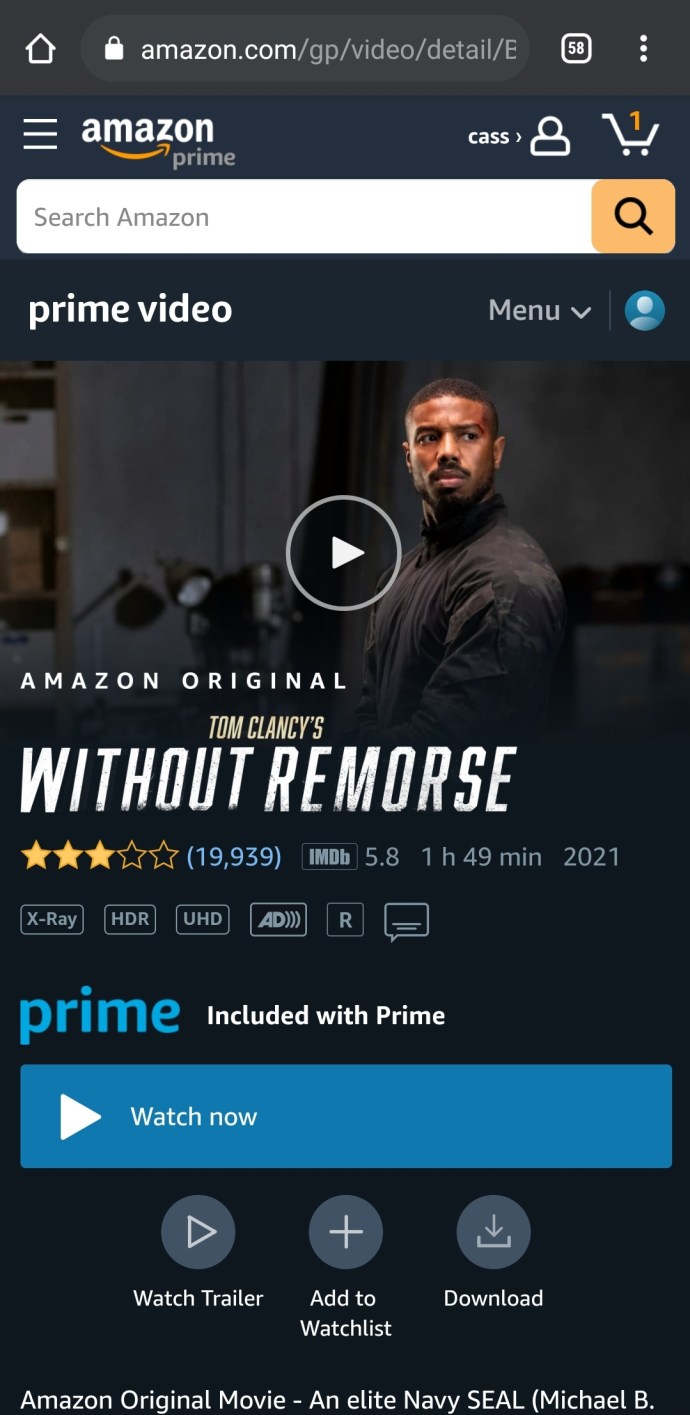
- Слично упутствима изнад, ваш наслов ће почети да се репродукује. Да бисте зауставили репродукцију, додирните три вертикалне тачке у горњем десном углу и додирните Изађи из играња.
Чим додирнете да бисте пустили наслов, ваш садржај би одмах требало да пређе у режим целог екрана.
Приме Видео и Андроид карактеристике
За разлику од уређаја за стриминг и паметних телевизора, гледање Приме Видео на вашем Андроид уређају има неколико различитих функција. На срећу, прилично је једноставно схватити ствари. Хајде да истражимо шта можете да урадите са Амазон Приме Видео на Андроид уређају.
За почетак, можете пребацити Приме Видео на други екран као што је ТВ или монитор рачунара. Све што треба да урадите да бисте активирали ову функцију је да повежете свој Андроид уређај и екран за пријем на исту ВиФи мрежу. Затим додирните икону за пребацивање. Ваш садржај ће одмах почети да се преноси на екран који изаберете.

Белешка: Икона се неће појавити осим ако ваш уређај није повезан на ВиФи.
Затим можете лако омогућити титлове тако што ћете додирнути икону коментара у горњем десном углу емисије. Укључите титлове и изаберите језик на ком желите да их видите.

Још једна корисна функција је могућност преузимања наслова за касније гледање. Ако знате да у неком тренутку нећете имати приступ интернету, ова опција је за вас. На почетном екрану филма или емисије додирните икону за преузимање да бисте је сачували за касније.

Амазон Приме и Андроид
Као што видите, стримовање Приме видео записа на вашем Андроид уређају је прилично једноставно. Имаћете пуно функционалности и приступ великом броју сјајних садржаја.